在Word2010中选择性粘贴嵌入数据对象的图文步骤
发布时间:2016-12-23 来源:查字典编辑
摘要:在Word2010文档中嵌入数据时,如果用户不需要将整个文件插入到Word文档中,,而仅需要嵌入原文件中的部分数据,则可以借助“...
在Word2010文档中嵌入数据时,如果用户不需要将整个文件插入到Word文档中,,而仅需要嵌入原文件中的部分数据,则可以借助“选择性粘贴”功能实现。本教程以将Excel表格中的部分数据嵌入到Word2010文档中为例,操作步骤如下所述:
第1步,打开Excel文件,选中需要嵌入到Word2010文档中的数据,并执行复制操作。
第2步,打开Word2010文档窗口,将插入条光标移动到嵌入数据的目标位置。在“开始”功能区的“剪贴板”分组中单击“粘贴”下拉三角按钮,并在打开的下拉菜单中选择“选择性粘贴”命令,如图1所示。
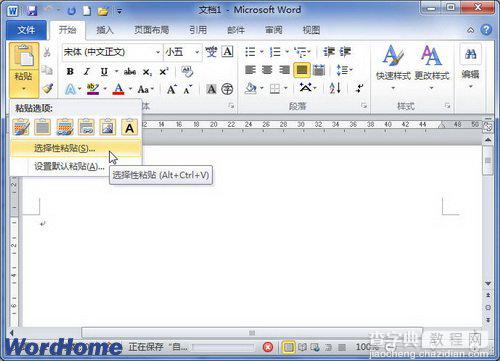
图1 选择“选择性粘贴”命令
第3步,打开“选择性粘贴”对话框,在“形式”列表中选中“Microsoft Excel 2003工作表对象”选项,并单击“确定”按钮,如图2所示。

图2 “选择性粘贴”对话框
小提示:如果在“形式”列表没有列出嵌入对象的数据类型,则表示无法使用“选择性粘贴”功能嵌入数据对象。返回Word2010文档窗口,双击嵌入的Excel表格数据可以编辑该表格,如图3所示。

图3 嵌入Word2010文档窗口的Excel表格数据


